
Adapun, anda dapat memcoba beberapa solusi berikut untuk mengatas masalah tersebut.
1 : Refresh Halaman Website
Cara ini merupakan cara yang umum dan sering digunakan. Namun, cara ini tidak menjamin 100% berhasil karena cara ini hanya mencoba untuk mengakses ulang halaman website tersebut. Anda dapat me-refresh halaman website dengan menekan tombol F5 atau CTRL+R pada keyboard anda.
2 : Hapus Cache Browser
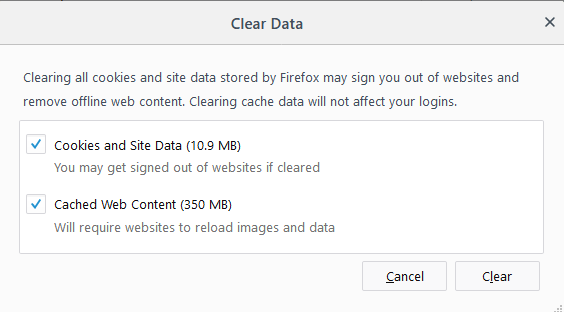
3 : Cek DNS
Masalah ini juga dapat disebabkan oleh DNS, misal domain asal tidak mengarah ke alamat IP yang benar. Biasanya kesalahan ini terjadi ketika anda memindahkan website anda sehingga membutuhkan waktu sampai satu hari agar bisa terselesaikan. Selain itu, anda juga dapat melakukan flush DNS, yaitu menghapus cache DNS anda.
4 : Mengecek Layanan Hosting
Error 502 seringkali disebabkan karena adanya masalah pada web hosting yang anda gunakan dan masalah ini sering dialami oleh para pengguna shared hosting. Oleh karena itu, kami lebih menyarankan untuk beralih ke VPS dikarenakan server VPS adalah server milik Anda Sendiri.
5 : Cek Plugin dan Template
Plugin serta template website anda juga bisa menjadi penyebab dari error 502 karena adanya script yang bermasalah. Untuk mengatasinya, anda dapat menonaktifkan semua plugin terlebih dahulu, kemudian coba akses kembali website anda untuk memastikan error berasal plugin atau template.
Untuk menonaktifkan plugin, anda dapat melakukannya melalui Dashboard WordPress, kemudian pilih menu Plugins > Installed Plugins. Setelah itu, beri centang pada semua plugin dan pilih Deactive pada menu dropdown. Setelah selesai, klik Apply.
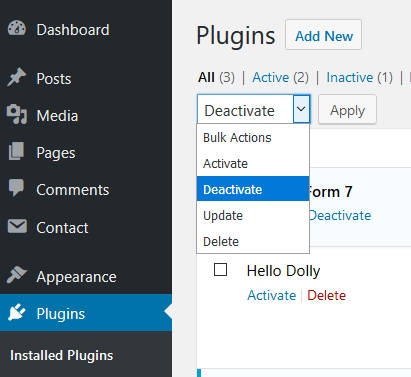
6 : Menonaktifkan CDN sementara
Cara ini berlaku jika website anda menggunakan CDN seperti CloudFlare. Untuk menonaktifkannya cukup dengan mengubah nama server CloudFlare dengan nama server hosting anda.




